윈 도 우 Windows 10 사용자 계정 및 폴더 이동 / 변경
2018.02.05 18:30
Windows 10 사용자 계정 이동, 사용자 폴더 자체를 한 번 옮기는 것으로 번거로운 작업을 해결합니다.
주의: 반드시 시스템 복원 시점 구성 및 레지스트리를 백업합니다.
1. Administrator 계정으로 로그인
①시작(Windows 로고)를 오른쪽 버튼으로 클릭한 다음 컴퓨터 관리를 실행합니다.
② 왼쪽 트리에서 컴퓨터 관리(로컬) → 시스템 도구 → 로컬 사용자 및 그룹 → 사용자를 선택하고,
오른쪽 목록에서 Administrator 항목을 오른쪽 버튼으로 클릭한 후 속성을 누릅니다.
계정 사용 안 함 을 체크를 해제한 후 '확인'을 클릭합니다. 윈도우를 종료할 것이므로 작업중인 문서가 있는지 확인하고 저장합니다.
③ Ctrl+Alt+Del 키를 누르고, 로그아웃을 합니다.
④ 로그인 화면에서 Administrator를 선택하고 로그인 합니다.
2. 사용자 폴더 복사 및 레지스트리 변경
① 탐색기에서 보기 -> 옵션 -> 보기 에서 ⊙숨김 파일, 폴더 및 드라이브 표시를 체크하고 확인을 누름니다.
② C:\사용자 (C:\Users) 안에 있는 사용자 폴더 중에서 이동할 사용자 명과 같은 사용자 폴더를 원하는 새 사용자 폴더로 복사합니다.
③ 시작을 눌러 실행에 regedit를 입력하거나 검색에서 레지스트리 편집기를 쳐서 regedit.exe를 실행합니다. (사용자 계정 컨트롤 창에서 '예'를 선택)
④ 레지스트리 편집기의 왼쪽 트리에서 HKEY_LOCAL_MACHINE\SOFTWARE\Microsoft\Windows NT\CurrentVersion\ProfileList 를 찾아 하위 노드를 하나씩 눌러
오른쪽 창에서 ProfileImagePath 값이 C:\Users\사용자명인 것을 찾습니다. (사용자 계정명이 'VenusGirl'이라면 'C:\Users\VenusGirl'를 찾음)
오른쪽 창에서 ProfileImagePath 항목을 찾아 더블 클릭한 후, 값 데이터 란에 전체 경로를 적어 넣고 '확인'을 누릅니다.
(예: C:\User\VenusGirl, 탐색기에서 복사한 사용자 폴더를 열고, 상단에 표시된 경로의 오른쪽 여백을 클릭하면 전체 경로를 복사할 수 있습니다.)
3. 변경 확인 및 기존 사용자 폴더 삭제
① Ctrl+Alt+Del 키를 누르고 로그아웃을 합니다.
② 로그인 화면에서 변경한 사용자 계정을 선택하여 로그인 합니다.
③ 탐색기를 실행하여 변경된 사용자 폴더안에 있는 바탕 화면 폴더를 연 후, 파일을 만들거나 복사해 넣었을 때 바탕 화면에 파일이나 아이콘이 보이는지 확인합니다.
C:\사용자 (C:\Users)의 경로 안에서 원래의 사용자 폴더를 삭제하거나 제어판 ->사용자 계정 -> 다른 계정 관리에서 이전 계정을 파일 삭제합니다.
4. Administrator(관리자) 계정 숨기기
① 시작(Windows 로고)를 오른쪽 버튼으로 클릭한 다음 컴퓨터 관리를 실행합니다.
왼쪽 트리에서 컴퓨터 관리(로컬) → 시스템 도구 → 로컬 사용자 및 그룹 → 사용자를 선택하고, 오른쪽 목록에서 Administrator 항목을 오른쪽 버튼으로 클릭한 후 속성을 누릅니다.
계정 사용 안 함에 체크한 후 확인을 클릭하고 컴퓨터 관리를 종료합니다.
댓글 [5]
| 번호 | 제목 | 글쓴이 | 조회 | 추천 | 등록일 |
|---|---|---|---|---|---|
| [공지] | 강좌 작성간 참고해주세요 | gooddew | - | - | - |
| 548 | 윈 도 우| 장치 드라이버 업데이트 파워쉘로 확인하기 [1] |
|
1534 | 7 | 12-22 |
| 547 | 윈 도 우| Windows 11 24H2 교육용 테마 활성 [1] | GreenTea | 1988 | 7 | 04-29 |
| 546 | 윈 도 우| [누구나 다 하는] NEW 유투브 동영상 받기 (펌) [8] |
|
16166 | 8 | 03-20 |
| 545 | 윈 도 우| ssd 최적화 제대로 알고 사용하자 [19] | 박군 | 28177 | 8 | 04-26 |
| 544 | 윈 도 우| 윈도우 8 에서 구버전 드라이버가 안깔릴 때 [4] | 마니아 | 6667 | 8 | 06-29 |
| 543 | 윈 도 우| Vm을 이용해서 윈도우7 Sysprep을 이용한 망고/망윔 만들기 [4] | 컴마을 | 9837 | 8 | 07-14 |
| 542 | 윈 도 우| PE 수정하기 - VHD 이용 [11] | suk | 11934 | 8 | 08-23 |
| 541 | 윈 도 우| [초보용] 윈도 wim파일 교체하기 (ISO 편집) [11] | suk | 14829 | 8 | 08-25 |
| 540 | 윈 도 우| 하드에 PE 설치하기 [23] | gooddew | 13570 | 8 | 12-14 |
| 539 | 윈 도 우| Windows 7 Starter - light setup & tweak [4] | 지후빠 | 3392 | 8 | 03-23 |
| 538 | 윈 도 우| INSTALL.WIM 에 드라이버 추가하기 [15] | gooddew | 9554 | 8 | 02-21 |
| 537 | 윈 도 우| INSTALL.WIM 에 HOTFIX, UPADTE, IE 통합하기 [12] | gooddew | 9280 | 8 | 02-22 |
| 536 | 윈 도 우| 윈10 모든 앱 제거 PowerShell [3] | DaBin | 8239 | 8 | 08-03 |
| 535 | 윈 도 우| Windows 10 UEFI 설치된 PC에 다른 HDD를 장착했을 때 부팅... [6] | 이상한하이 | 6647 | 8 | 08-10 |
| 534 | 윈 도 우| [수정] : 금융/쇼핑 전용 3GB 하이퍼뱅크 [41] | 크림슨 | 6552 | 8 | 08-13 |
| 533 | 윈 도 우| 레지스트리편집기열고 원하는경로로 바로가기를 초고속으로 ★ [13] | Star★Bros | 6675 | 8 | 08-31 |
| 532 | 윈 도 우| 가상머신에서 생성한 윈도우 실컴에서 사용하기.. [13] | 황당무계 | 4048 | 8 | 03-31 |
| 531 | 윈 도 우| 윈도우10에서 기본적으로 허용되어있는 개인정보데이터수집... [5] | Star★Bros | 6106 | 8 | 12-29 |
| 530 | 윈 도 우| 불필요한 파티션 없이 윈도우 uefi 설치 [30] | 해피밥 | 12546 | 8 | 01-16 |
| 529 | 윈 도 우| 왕초보를 위한 자동 복구 고스트 PE - HDD [2부] [9] | gooddew | 5190 | 8 | 02-15 |

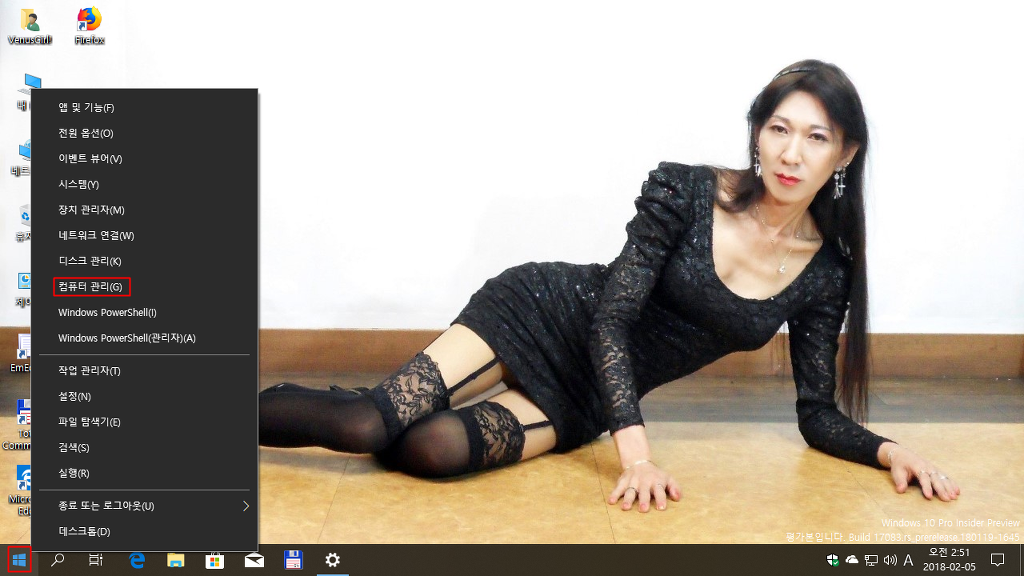
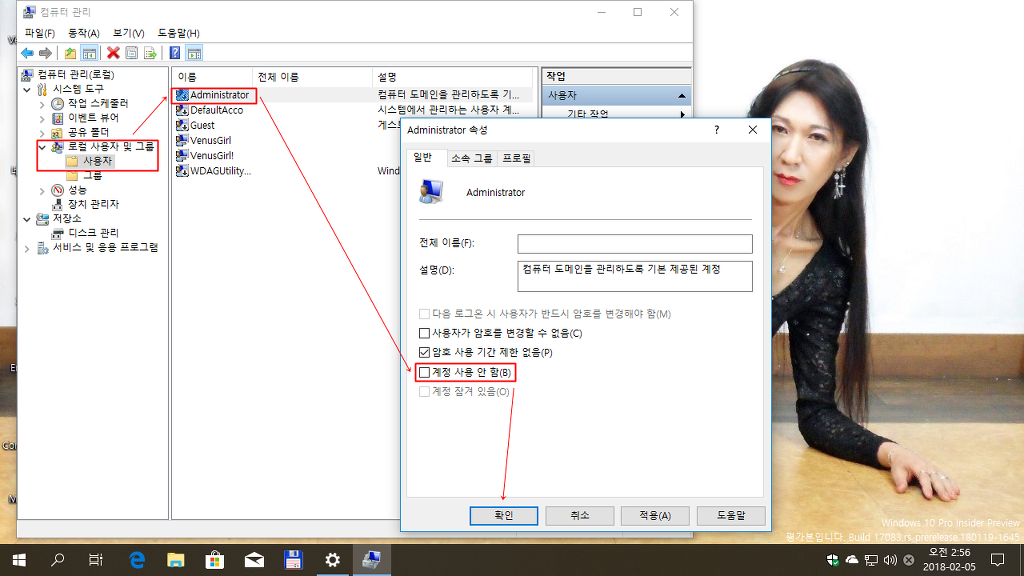
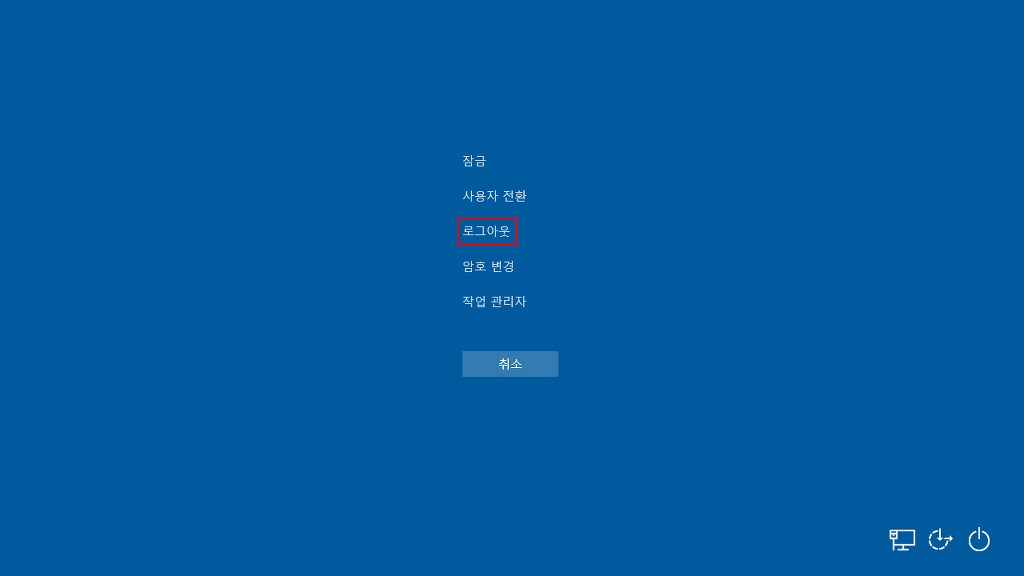
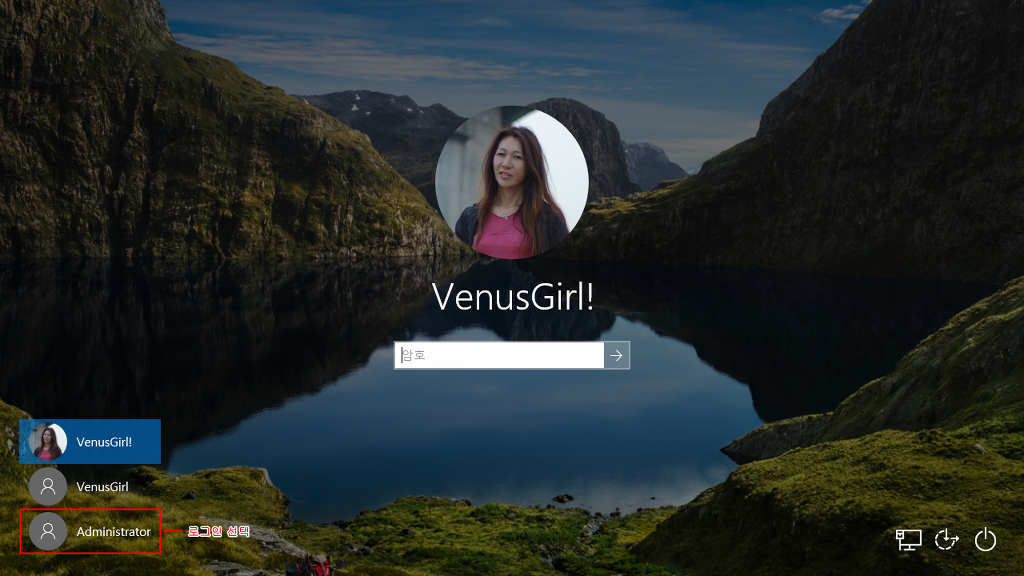
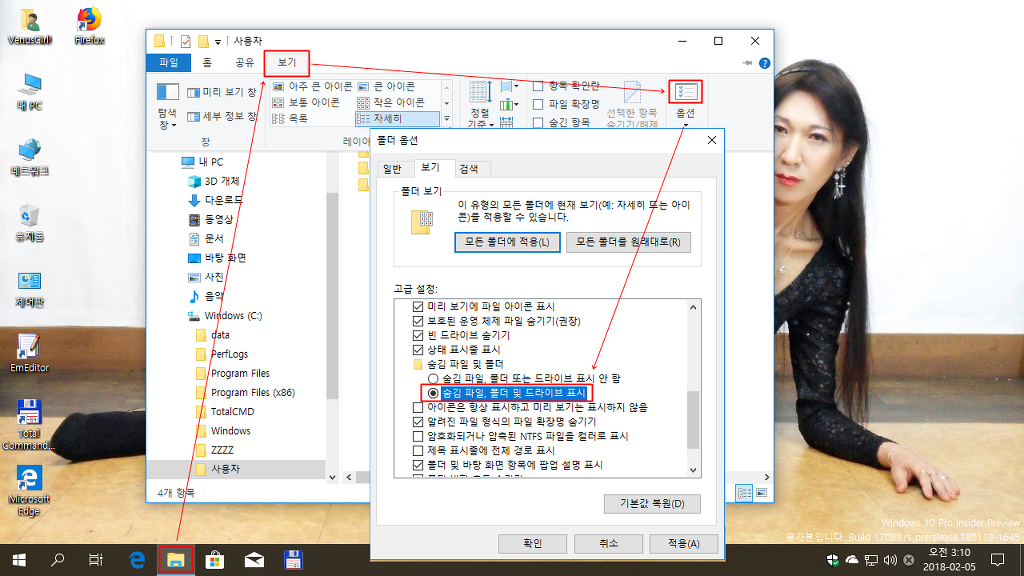
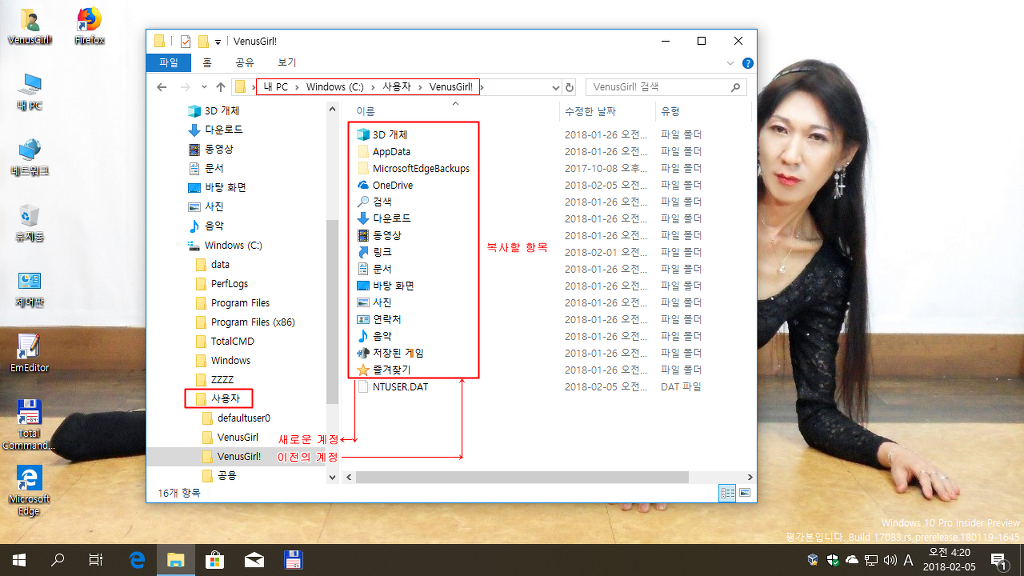
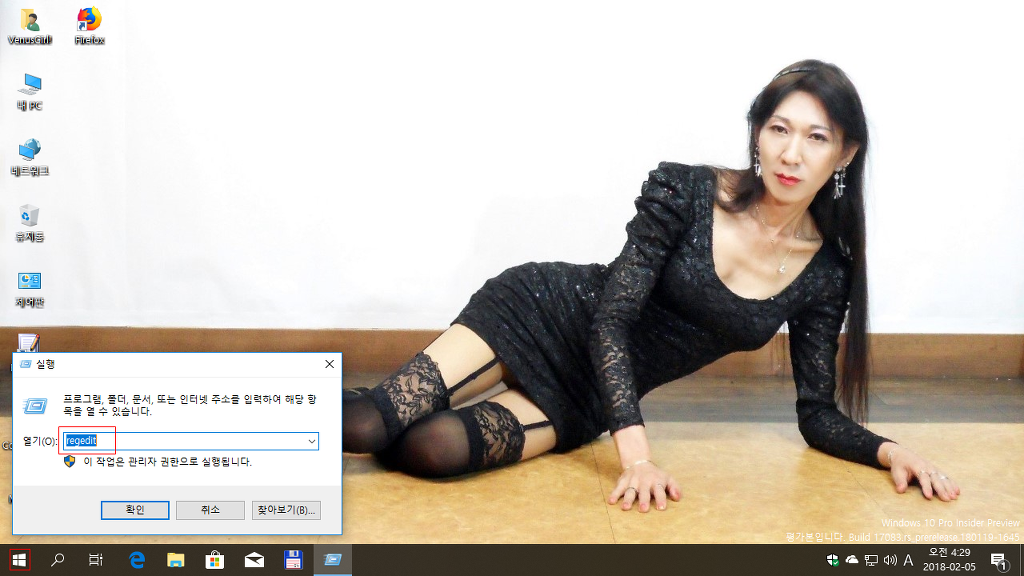
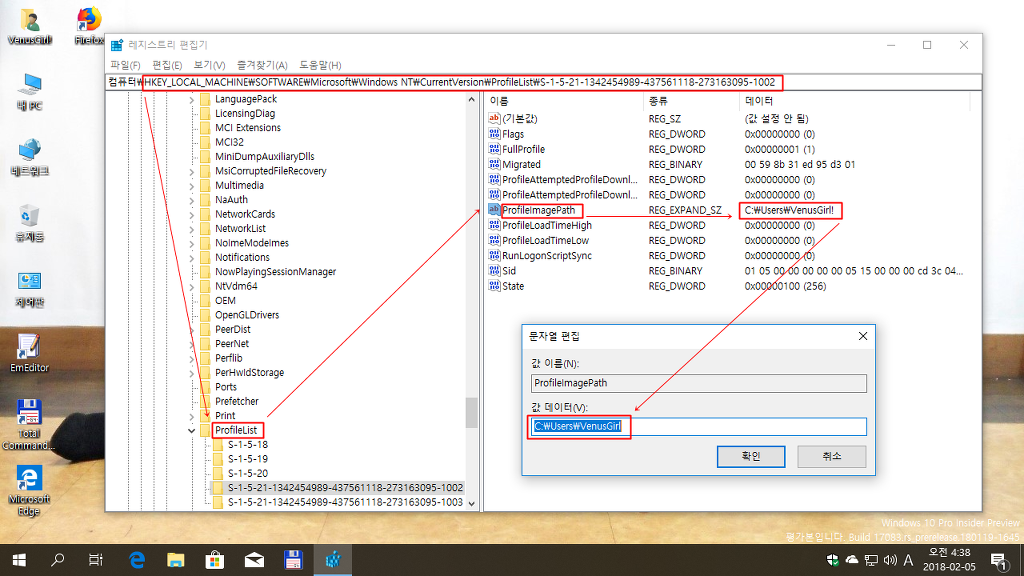
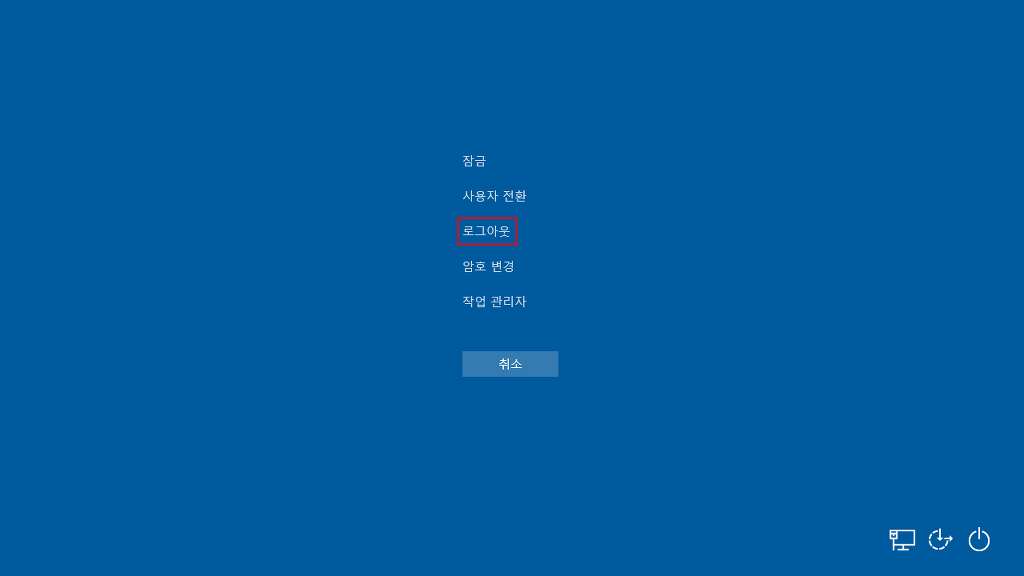
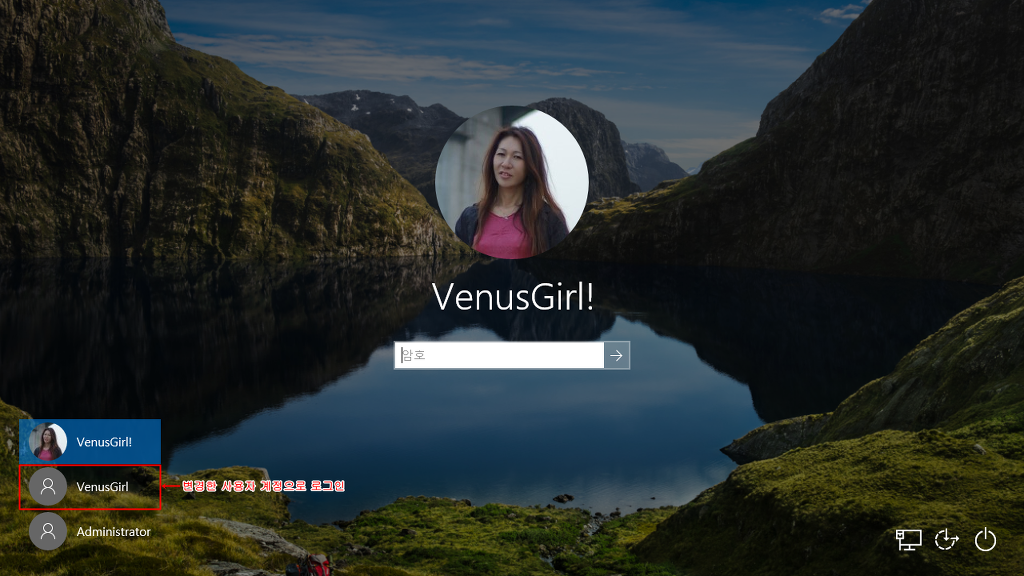
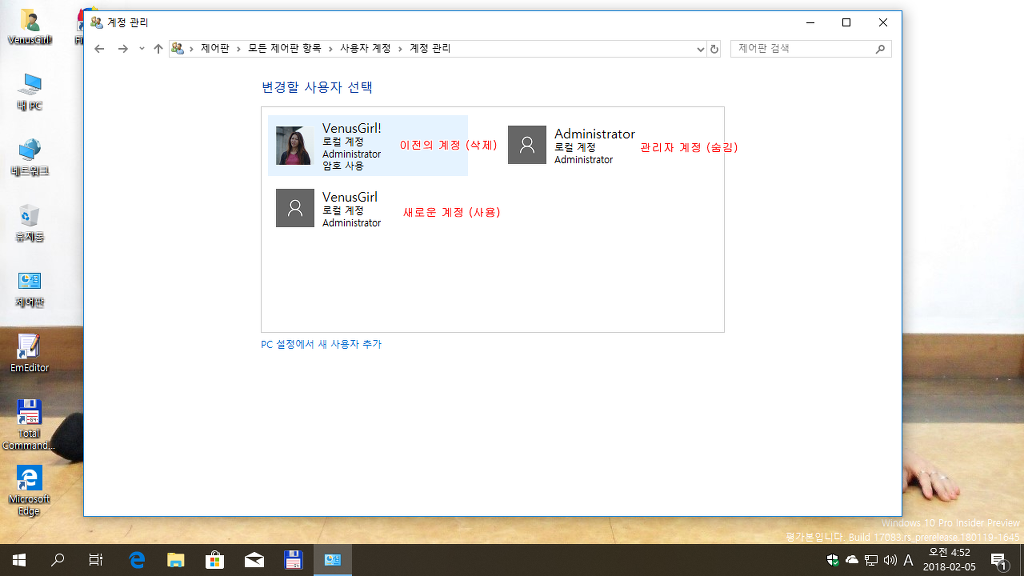
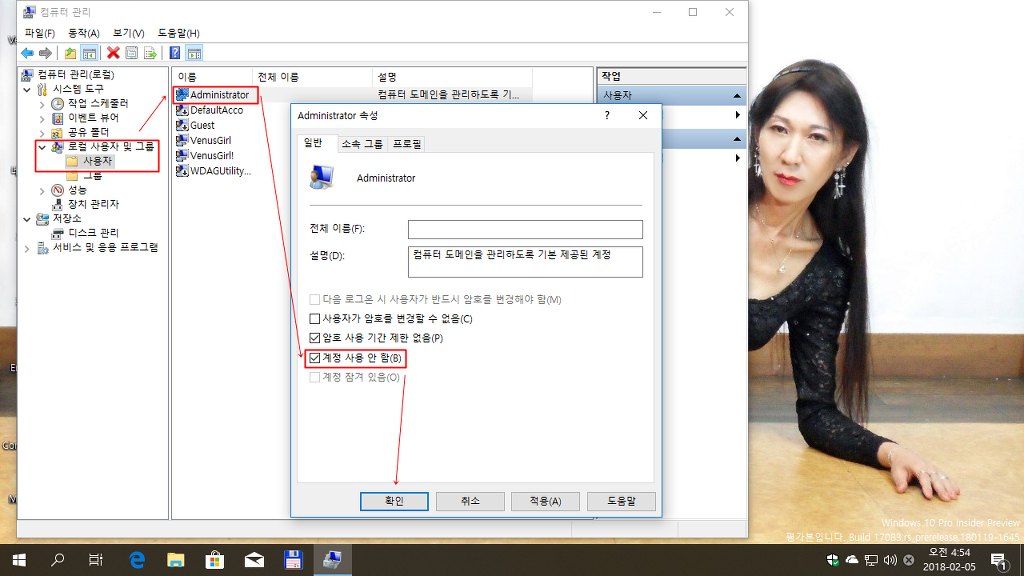
수고하였습니다
좋은 자료입니다^.^